Аутор:
Randy Alexander
Датум Стварања:
23 Април 2021
Ажурирати Датум:
1 Јули 2024
![Kako uvek znati lokaciju svog deteta ili prijatelja? [Trusted Contacts]](https://i.ytimg.com/vi/yvyotC4y6cM/hqdefault.jpg)
Садржај
Овај викиХов вас учи како да пошаљете мапу са тренутном локацијом другим ВхатсАпп контактима.
Кораци
Метод 1 од 2: На иПхоне-у
Отворите ВхатсАпп. Апликација има белу икону телефона на зеленој позадини.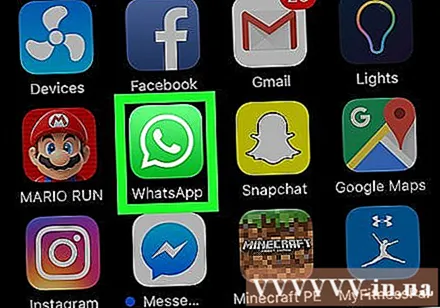
- Ако први пут користите ВхатсАпп, мораћете да подесите апликацију пре него што наставите.
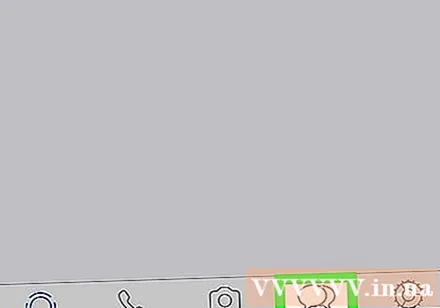
Кликните на картицу Цхатс (Цхат) у дну екрана. Овде можете одабрати ћаскање.- Ако је ВхатсАпп отворио разговор, додирните дугме „Назад“ у горњем левом углу екрана.
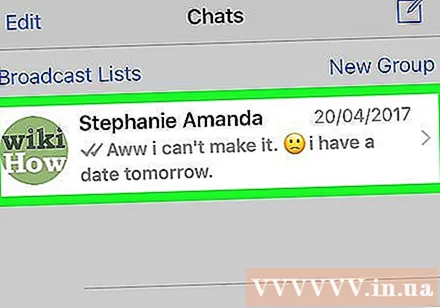
Додирните разговор. Појавиће се разговор са одговарајућим контактом.- Такође можете да додирнете икону „Нова порука“ у горњем десном углу странице „Ћаскања“, а затим одаберите контакт за текст.
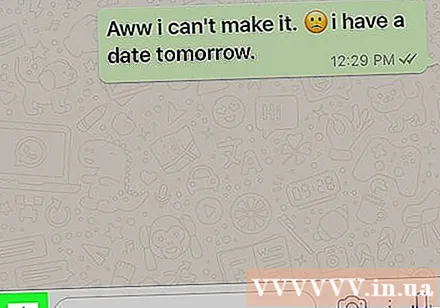
Кликните на марку + у доњем левом углу екрана. Појавиће се мени.
Кликните Локација (Локација) је при дну новог искачућег менија.
Кликните Пошаљите своју локацију (Пошаљите своју локацију) одмах испод мапе на врху екрана. Послана је мапа са црвеним прибадачама која приказује вашу локацију; примаоци могу да кликну на ознаку стрелице „Дели“ у доњем левом углу екрана, а затим да кликну Отворите у Мапама (Отворите на мапи) да бисте добили упутства.
- Можда ћете морати да кликнете Дозволи (Дозволи) унапред да ВхатсАпп приступи вашим поставкама локације.
Метод 2 од 2: На Андроиду
Отворите ВхатсАпп. Апликација има белу икону телефона на зеленој позадини.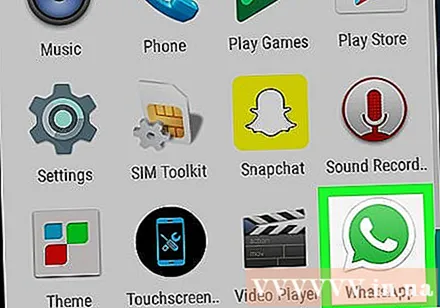
- Ако први пут користите ВхатсАпп, мораћете да подесите апликацију пре него што наставите.
Кликните на картицу Цхатс у горњем левом углу екрана. Појавиће се листа доступних ћаскања.
- Ако ВхатсАпп отвори разговор, додирните дугме „Назад“ у горњем левом углу екрана.
Додирните разговор. Појавиће се разговор са одговарајућим контактом.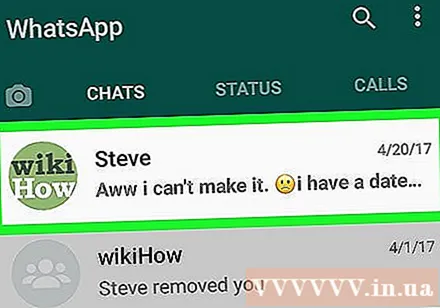
- Такође можете додирнути зелену икону „Нова порука“ у доњем десном углу странице „Ћаскања“ и одабрати контакт за слање нове поруке.
Кликните спајалицу у доњем десном углу екрана, тик лево од иконе камере.
Кликните Локација налази се на дну падајућег менија изнад екрана.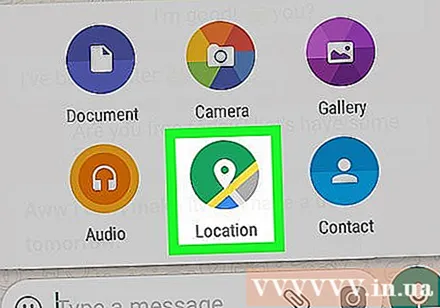
Кликните Пошаљите своју тренутну локацију тачно испод мапе при врху екрана. Мапа са индикатором који приказује вашу локацију шаље се изабраном контакту. реклама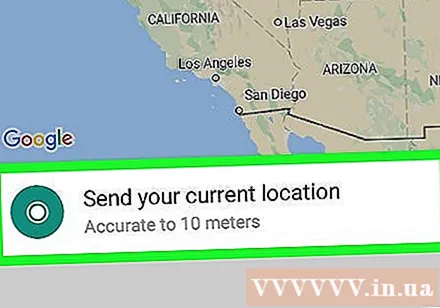
Савет
- Већина телефона мора имати укључен Ви-Фи за тачније ГПС претраживање.
Упозорење
- Не делите своју локацију са непознатим особама или групом за ћаскање која укључује људе којима не верујете.



